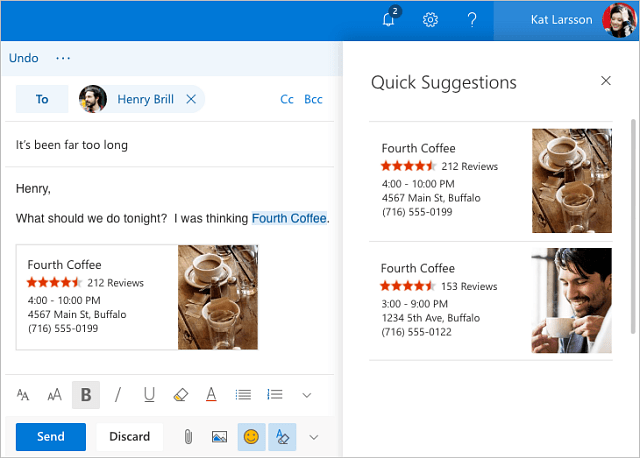So öffnen Sie eine TGZ-Datei unter Windows
Windows 10 Windows Windows 11 Held / / April 03, 2023

Zuletzt aktualisiert am

Eine TGZ-Datei ist eine Archivdatei, die sich zur Komprimierung und Verschlüsselung eignet. Wenn Sie eine TGZ-Datei auf einem Windows-PC öffnen möchten, folgen Sie dieser Anleitung.
Wenn Sie an einem Windows-PC arbeiten, haben Sie es mit allen Arten von Dateien zu tun. Einige sind bekannt, wie eine DOCX-Datei für ein Word-Dokument. Andere sind weniger betroffen und erfordern Software von Drittanbietern, um sie zu verstehen und zu handhaben.
Ein ziemlich seltener Dateityp (aus Windows-Sicht) ist a TGZ Datei. Dieser ungewöhnliche Dateityp ist keiner, mit dem Windows etwas anfangen kann, also müssen Sie das umgehen, um ihn zu öffnen.
Wenn Sie wissen möchten, wie Sie eine TGZ-Datei auf einem Windows-PC öffnen, führen Sie die folgenden Schritte aus.
Was ist eine TGZ-Datei?
A TGZ-Datei, .tgzDatei, oder tar.gz-Datei basiert auf der gzip Datei Format. Dieses Dateiformat wird zur Verschlüsselung und Komprimierung verwendet und kombiniert mehrere Dateien zu einer einzigen Datei, die Sie teilen und transportieren können.
Dank der Dateikomprimierung enthalten TGZ-Dateien oft größere Dateien als die resultierende Datei. TGZ-Dateien können auch in mehrere Dateien aufgeteilt werden, die kombiniert werden können. Dies erleichtert die Übertragung großer Dateien ohne das Risiko eines Dateiverlusts.
TGZ-Dateien stammen normalerweise von Unix- und Linux-basierten Systemen, aber Sie können TGZ-Dateien immer noch unter Windows öffnen. Wie das geht, erklären wir weiter unten.
So öffnen Sie eine TGZ-Datei unter Windows mit 7-Zip
Der schnellste und einfachste Weg, TGZ-Dateien unter Windows zu öffnen, ist die Verwendung 7-Zip.
7-Zip ist ein kostenloses und Open-Source-Archivierungstool. Es verarbeitet fast alle komprimierten Dateien, einschließlich ZIP-, RAR- und TGZ-Dateien. Sie können es auf Windows 10- und 11-PCs installieren, sodass Sie TGZ-Archivdateien öffnen können.
So öffnen Sie eine TGZ-Datei unter Windows mit 7-Zip:
- Laden Sie 7-Zip herunter und installieren Sie es auf Ihrem Windows-PC (falls noch nicht geschehen).
- Klicken Sie nach der Installation mit der rechten Maustaste auf Ihre TGZ-Datei Dateimanager.
- Wenn Sie Windows 11 verwenden, wählen Sie Weitere Optionen anzeigen.
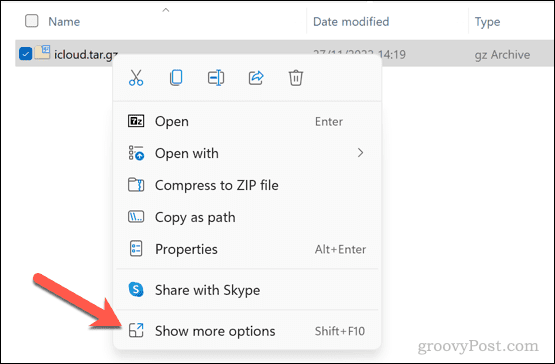
- Gehen Sie im Popup-Menü zu 7-Zip > Archiv öffnen um den Inhalt der Datei anzuzeigen 7-Zip-Dateimanager.
- Um stattdessen den Inhalt der Datei zu extrahieren, wählen Sie 7-Zip > Dateien extrahieren um einen Dateispeicherort auszuwählen.
- Alternativ gehen Sie zu 7-Zip > Hier extrahieren um die Dateien an denselben Speicherort wie die TGZ-Datei zu extrahieren.
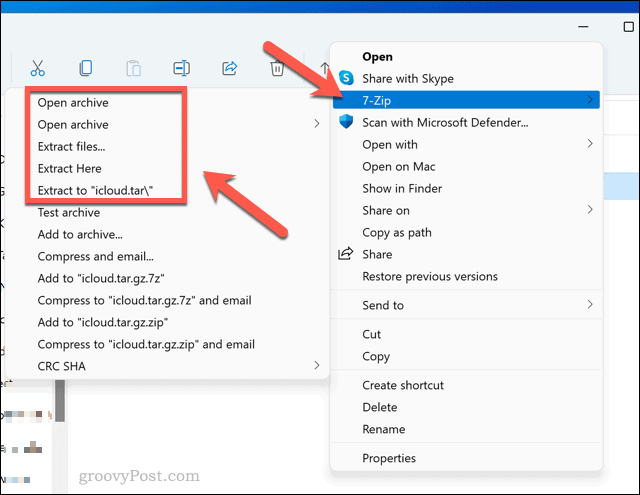
Wenn Sie sich entscheiden, die Datei zu extrahieren, lassen Sie Windows (und 7-Zip) Zeit, dies zu tun. TGZ-Dateien mit starker Verschlüsselung und Komprimierung können zusätzliche Zeit in Anspruch nehmen, insbesondere wenn Ihr PC älter ist.
So öffnen Sie eine TGZ-Datei unter Windows mit Windows Terminal
Wenn Sie lieber ein Drittanbieter-Tool vermeiden möchten, können Sie den Inhalt einer TGZ-Datei mithilfe von extrahieren Windows-Terminal App.
Windows Terminal ist der offizielle Konsolenersatz auf Windows 11-PCs. Es übernimmt die Rolle der Eingabeaufforderung und integriert mehrere Tools (z. B. Windows PowerShell) in einem einzigen Fenster.
Sie können die integrierte verwenden Teer Tool zum Extrahieren von Dateien aus Ihrer TGZ-Datei in Windows Terminal. Wenn Sie Windows 10 ausführen, können Sie diese Befehle auch in Windows PowerShell oder der älteren Eingabeaufforderung ausführen.
So öffnen Sie eine TGZ-Datei unter Windows mit Windows Terminal:
- Öffne das Start Speisekarte.
- Typ Terminal und wählen Sie es aus, um es zu öffnen.
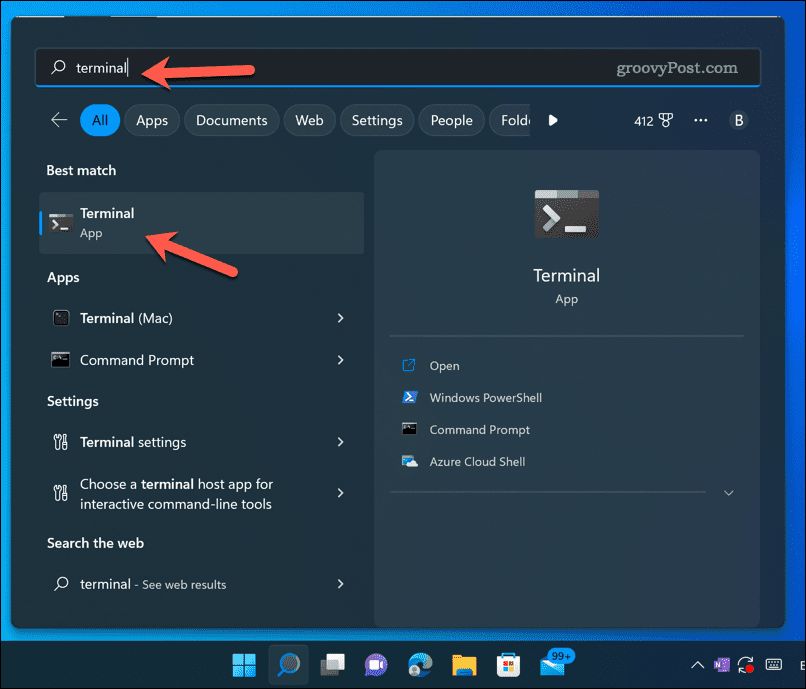
- Im Windows-Terminal Fenster, Typ:tar -xvzf C:\Datei\Pfad\zu\Datei -C C:\extract\hier. Ersetzen C:\Datei\Pfad\zu\Datei mit dem richtigen Dateipfad für die TGZ-Datei und C:\extract\hier in den richtigen Ordner, um die extrahierten Dateien zu platzieren.
- Drücken Sie Eingeben um den Befehl auszuführen.
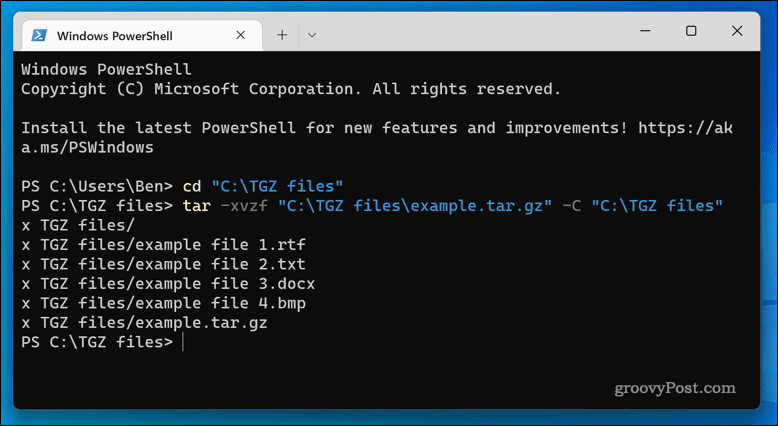
Wenn die Datei groß ist, warten Sie, bis Windows den Befehl erfolgreich ausgeführt hat. Sobald der Vorgang abgeschlossen ist, können die extrahierten Dateien aus dem tar.gz-Archiv angezeigt und bearbeitet werden.
Wenn Sie Probleme beim Ausführen des Befehls haben, verwenden Sie die CD Befehl (zB. CD C:\Datei\Pfad), um das Terminal zunächst in dasselbe Verzeichnis zu verschieben.
Verwalten Ihrer Windows 11-Dateien
Mit den obigen Schritten können Sie TGZ-Dateien schnell unter Windows öffnen. Wenn Sie mit dem Windows-Terminal oder der Eingabeaufforderung zufrieden sind, können Sie ein TGZ-Archiv öffnen und Dateien in wenigen Minuten extrahieren.
Wenn nicht, vergessen Sie nicht, 7-Zip auszuprobieren. Sie können 7-Zip mit anderen Archivdateien verwenden, sodass Sie dies tun können Öffnen Sie ZIP-Dateien auf Windows-PCs, zum Beispiel. Sie können 7-Zip verwenden, um Ihre Dateien für einen besseren Schutz zu verschlüsseln. Wenn Sie sich darüber Sorgen machen, aktivieren Sie als nächstes die Windows-Sicherheit auf Ihrem PC.
Haben Sie stattdessen einen Linux-PC? Mit dem Terminal können Sie und öffnen Extrahieren Sie Gzip-Archive (z. B. TGZ-Dateien) unter Linux.
So finden Sie Ihren Windows 11-Produktschlüssel
Wenn Sie Ihren Windows 11-Produktschlüssel übertragen müssen oder ihn nur für eine Neuinstallation des Betriebssystems benötigen,...
So löschen Sie den Google Chrome-Cache, Cookies und den Browserverlauf
Chrome leistet hervorragende Arbeit beim Speichern Ihres Browserverlaufs, Cache und Cookies, um die Leistung Ihres Browsers online zu optimieren. Ihre Anleitung...